Обновлено 2024 апреля: перестаньте получать сообщения об ошибках и замедлите работу вашей системы с помощью нашего инструмента оптимизации. Получить сейчас в эту ссылку
- Скачайте и установите инструмент для ремонта здесь.
- Пусть он просканирует ваш компьютер.
- Затем инструмент почини свой компьютер.
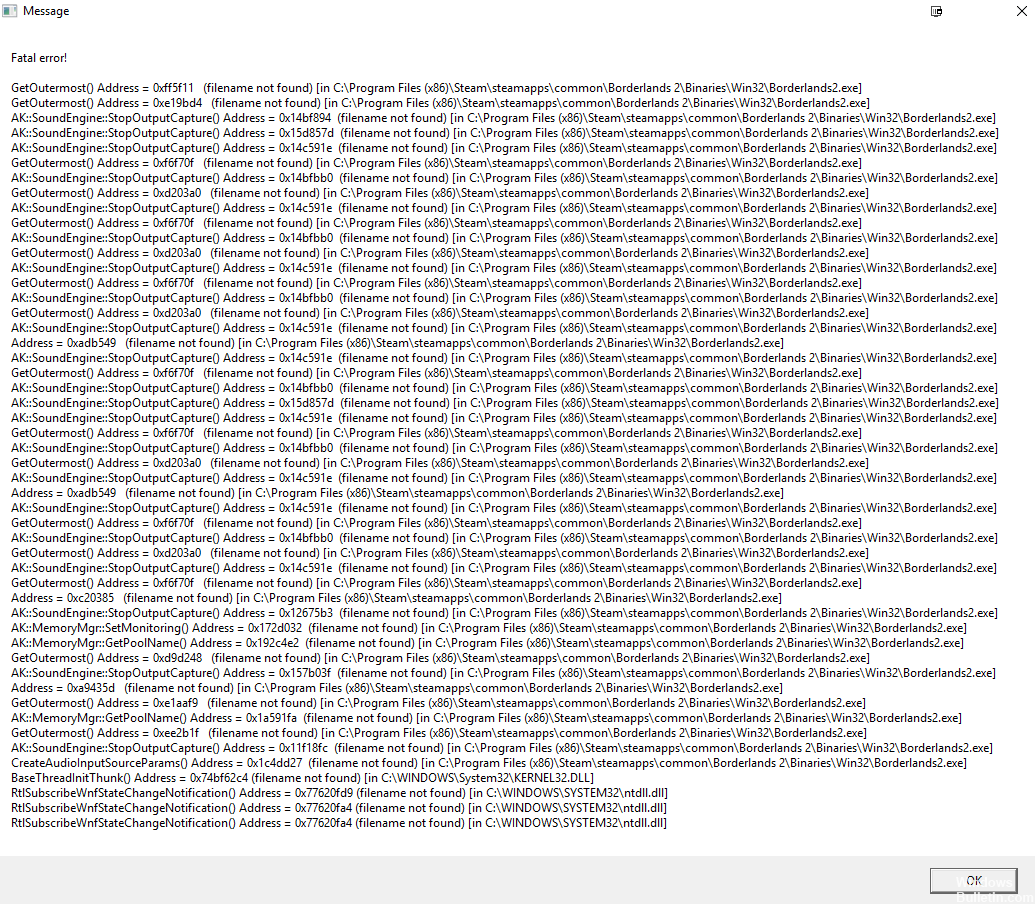
Borderlands 2: завершение матча фатальной ошибкой при попытке продолжить игру требует больших усилий и вызвано несколькими причинами, в том числе отсутствующими файлами, кешем совпадений, записями конфигурации этой игры и т. Д. Иногда ошибка также может быть вызвана дополнительным программным обеспечением, установленным в вашей системе, которое ограничивает процесс сопоставления. Подробнее обо всем этом мы поговорим ниже.
Что вызывает фатальную ошибку Borderlands 2

Когда это сообщение об ошибке появляется из ниоткуда, вы можете рассмотреть разные причины, которые могут вызвать его в разных случаях.
- В большинстве случаев эта проблема возникает из-за несоответствий.
- Эта ошибка может возникать из-за поврежденных файлов игры.
- Другое приложение, уже установленное на вашем компьютере, может блокировать некоторые функции этой игры.
- Игра могла быть установлена не в тот каталог.
- Возможно, видеоигра не получила административных разрешений.
- Эта ошибка может быть вызвана службой API Dolby DAX.
Как исправить фатальную ошибку в Borderlands 2
Обновление за апрель 2024 года:
Теперь вы можете предотвратить проблемы с ПК с помощью этого инструмента, например, защитить вас от потери файлов и вредоносных программ. Кроме того, это отличный способ оптимизировать ваш компьютер для достижения максимальной производительности. Программа с легкостью исправляет типичные ошибки, которые могут возникнуть в системах Windows - нет необходимости часами искать и устранять неполадки, если у вас под рукой есть идеальное решение:
- Шаг 1: Скачать PC Repair & Optimizer Tool (Windows 10, 8, 7, XP, Vista - Microsoft Gold Certified).
- Шаг 2: Нажмите «Начать сканирование”, Чтобы найти проблемы реестра Windows, которые могут вызывать проблемы с ПК.
- Шаг 3: Нажмите «Починить все», Чтобы исправить все проблемы.

Проверьте целостность Borderlands 2
Первое, что нужно сделать, это проверить игру. Этот процесс проверяет наличие поврежденных или отсутствующих файлов игры, а затем вносит необходимые исправления. Если вы загрузили игру через Steam, вы можете сделать это, щелкнув свойства названия игры, а затем «Проверить целостность файла игры» на вкладке «Локальные файлы». Для тех, кто скачал игру из магазина Epic, вот что нужно сделать.
- Откройте программу запуска Epic Games. Вы можете сделать это, щелкнув по нему в списке приложений в меню «Пуск».
- Щелкните кнопку Библиотека. Вы найдете его на левой панели.
- Нажмите на три точки за названием Borderlands 2, чтобы открыть новое меню.
- Щелкните кнопку Подтвердить. Это позволит вам протестировать игру.
Переустановите игру
Если проблема не исчезнет, вам необходимо удалить и переустановить игру. Чтобы удалить игру из средства запуска Epic Games, просто нажмите «Библиотека», а затем нажмите три точки после названия игры. Нажмите на опцию «Удалить». После удаления игры вам следует перезагрузить компьютер и переустановить игру.
Обновление файлов конфигурации игры
Файлы пользовательских настроек обычно хранятся в папке «Мои документы» на вашем компьютере. Иногда проблема с этими файлами может вызвать проблемы с игрой. Перейдите в папку Borderlands 2 и сделайте копию ее содержимого перед удалением. После этого перезапустите игру и посмотрите, не проблема не устранена.
Совет эксперта: Этот инструмент восстановления сканирует репозитории и заменяет поврежденные или отсутствующие файлы, если ни один из этих методов не сработал. Это хорошо работает в большинстве случаев, когда проблема связана с повреждением системы. Этот инструмент также оптимизирует вашу систему, чтобы максимизировать производительность. Его можно скачать по Щелчок Здесь
Часто задаваемые вопросы
Как исправить фатальную ошибку в игре?
- Найдите код ошибки для получения конкретных инструкций.
- Обновите программное обеспечение.
- Обновите драйверы.
- Удалите все недавно установленные программы.
- Восстановите Windows в предыдущее состояние.
- Отключите ненужные фоновые программы.
- Удалите временные файлы.
- Освободите место на жестком диске.
Как исправить ошибку перезапуска Borderlands 2?
- Перезапустите Steam.
- Проверьте целостность файлов игры.
- Лаунчер сломан.
- Измените антивирусную программу, которую вы используете.
Что вызывает фатальную ошибку?
Неустранимая ошибка возникает, когда приложение пытается получить доступ к недопустимым данным или коду, когда выполняется недопустимое действие или когда выполняется неопределенное условие. Программа вылетает и возвращает пользователя в операционную систему.
Почему Borderlands 2 продолжает вылетать на моем компьютере?
Возможно, вам придется удалить игру, отключить антивирус или программное обеспечение безопасности, которое может конфликтовать с установщиком, а затем переустановить его. Попробуйте запустить игру в режиме совместимости с Windows XP SP3. Вы можете включить режим совместимости, щелкнув правой кнопкой мыши borderlands2.exe и выбрав «Свойства», затем вкладку «Совместимость».


